Plus rien ne marche !
Résolu
doctorpower
Messages postés
404
Statut
Membre
-
Edawards Messages postés 18177 Statut Membre -
Edawards Messages postés 18177 Statut Membre -
Bonjour,
quelqu'un de ma famille m'a demande de reparer un pc, je viens de passer l'apres midi a tourner en rond.
On m'a dit que le probleme venait de la carte reseau, en effet impossible d'ouvrir le centre de partage et internet ne marche pas non plus. Mais j'ai remarque qu'en faite, presque rien ne marche: impossible d'ouvrir "hardware" dans le panneau de config, impossible de demarrer manuelement les services windows (qui sont presque tous desactives).
Je ne peut pas brancher de cle USB etc.. qui ne sont pas reconnus.. donc impossible de tester XP anti spy..
J'ai aussi essaye la restauration de systeme: marche pas non plus.
Bref, je suis vraiment perdu, et il faut que ce pc soit operationnel avant demain...
Votre aide ne serait pas de trop ^^
merci d'avance
quelqu'un de ma famille m'a demande de reparer un pc, je viens de passer l'apres midi a tourner en rond.
On m'a dit que le probleme venait de la carte reseau, en effet impossible d'ouvrir le centre de partage et internet ne marche pas non plus. Mais j'ai remarque qu'en faite, presque rien ne marche: impossible d'ouvrir "hardware" dans le panneau de config, impossible de demarrer manuelement les services windows (qui sont presque tous desactives).
Je ne peut pas brancher de cle USB etc.. qui ne sont pas reconnus.. donc impossible de tester XP anti spy..
J'ai aussi essaye la restauration de systeme: marche pas non plus.
Bref, je suis vraiment perdu, et il faut que ce pc soit operationnel avant demain...
Votre aide ne serait pas de trop ^^
merci d'avance
8 réponses
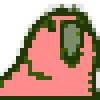
salut Titonisme, merci d'avoir repondu mais j'ai deja essaye la restauration de systeme. Je vais quand meme reessayer en mode sans echec.
S'il a essayer la restauration système et que ce fut un echec, je doute qu'une nouvelle fonctionnera.
On a pas beaucoup d'info alors on va essayer avec ce qu'on a. Le raisonnement par l'absurde me parait l'idéal.
2 choix :
-problème matériel
-problème logiciel
Si c'était un problème matériel, il y a des chances pour que d'autres symptomes soit apparus : arrêt automatique de la tour, démarrage une fois sur deux, etc...
Pas le temps et peut etre pas le matériel adapté pour tester les pièces une a une alors j'essayerai comme ca :
*démarre en mode sans echec comme te l'a suggérer titonisme et regarde si tu as accès au gestionnaire de périphérique (Démarrer > clic droit sur "poste de travail" > propriété > gestionnaire de périphérique). Compare ce que tu vois avec ce que tu sais. Si la carte réseau n'apparait pas et qu'il n'y a pas de point d'exclamation jaune, on peut supposer qu'elle est naze, idem avec le lecteur CD, etc....
*Débranche, démonte et ne laisse que le strict nécessaire : 1 barrette de ram et ton Disque Dur. Démarre et regarde si sa va mieux. Test avec l'autre barette.
Toujours rien de neuf? alors on va passer au problème logiciel :
*Virus : c'est très plausible, mais pas le temps de partir à sa recherche parceque s'il à détruit windows a ce point la, le trouver et le détruire n'arrangera rien...
*Windows : Problème du à une maj, une installation pilote ou logiciel. (j'en doute). Mais si la restauration n'a pas fonctionné, pas le temps de réparer Windows.
Pour moi, la seule solution si rien ne marche est le formatage et la réinstallation complète des données. Si ton disque est partitionné, transfert les donné sur la partition prévu pour. Si tu n'as pas de réinstallation automatique du système, il faut le faire à l'ancienne avec le cd WINDOWS.
Perso, c'est ce que je ferais, en 2 ou 3 heures, tu as terminé.
On a pas beaucoup d'info alors on va essayer avec ce qu'on a. Le raisonnement par l'absurde me parait l'idéal.
2 choix :
-problème matériel
-problème logiciel
Si c'était un problème matériel, il y a des chances pour que d'autres symptomes soit apparus : arrêt automatique de la tour, démarrage une fois sur deux, etc...
Pas le temps et peut etre pas le matériel adapté pour tester les pièces une a une alors j'essayerai comme ca :
*démarre en mode sans echec comme te l'a suggérer titonisme et regarde si tu as accès au gestionnaire de périphérique (Démarrer > clic droit sur "poste de travail" > propriété > gestionnaire de périphérique). Compare ce que tu vois avec ce que tu sais. Si la carte réseau n'apparait pas et qu'il n'y a pas de point d'exclamation jaune, on peut supposer qu'elle est naze, idem avec le lecteur CD, etc....
*Débranche, démonte et ne laisse que le strict nécessaire : 1 barrette de ram et ton Disque Dur. Démarre et regarde si sa va mieux. Test avec l'autre barette.
Toujours rien de neuf? alors on va passer au problème logiciel :
*Virus : c'est très plausible, mais pas le temps de partir à sa recherche parceque s'il à détruit windows a ce point la, le trouver et le détruire n'arrangera rien...
*Windows : Problème du à une maj, une installation pilote ou logiciel. (j'en doute). Mais si la restauration n'a pas fonctionné, pas le temps de réparer Windows.
Pour moi, la seule solution si rien ne marche est le formatage et la réinstallation complète des données. Si ton disque est partitionné, transfert les donné sur la partition prévu pour. Si tu n'as pas de réinstallation automatique du système, il faut le faire à l'ancienne avec le cd WINDOWS.
Perso, c'est ce que je ferais, en 2 ou 3 heures, tu as terminé.
bonjour
à sauvegarder vos dossiers en branchant votre disque dur sur un autre support ou sur CD/DVD puis formater.
Les ordinateurs "de marque" (Packard Bell, Acer ...) ne fournissent pas, en général, de CD d'installation Microsoft mais des CD de restauration qui remettent le PC tel qu'il était à sa sortie d'usine.
Si vous êtes dans ce cas, reportez-vous à la notice du fabricant pour la réinstallation.
Réglez le BIOS (si nécessaire) pour faire démarrer l'ordinateur à partir du CD/DVD rom.
Pour entrer dans le Bios, il faut, généralement , appuyer sur la touche Suppr/Del ou sur la touche F2 au tout début du démarrage du PC.
Si vous voyez un menu Boot, sélectionnez le et positionnez le lecteur de CD/DVD-Rom en première ligne.
Sinon, il vous faudra chercher dans les différents menus du Bios, la ligne First Boot Device et lui affecter le lecteur de CD/DVD Rom.
Une fois les modifications effectuées, n'oubliez pas de les sauvegarder (en général F10).
Après réglage du Bios, l'ordinateur redémarre automatiquement.
1) A l'invite Appuyez sur n'importe quelle touche pour démarrer du CD-Rom, frappez une touche du clavier.
2) Les fichiers nécessaires à l'installation se chargent en mémoire. Patientez.
3) L'écran de Bienvenue apparait.
Appuyez sur la touche ENTREE pour lancer l'installation.
4) Acceptez le Contrat de Licence Utilisateur Final de Microsoft en appuyant sur F8.
5) Si une ancienne installation de Windows XP est trouvée, le programme vous propose de la réparer. (Sinon rendez vous en 9) )
Appuyez sur la touche ECHAP pour refuser la réparation et lancer l'installation.
6) La liste des partitions présentes sur votre disque dur apparait.
Sélectionnez la partition sur laquelle vous voulez installer Windows XP, puis supprimez la en appuyant sur S.
7) Un message d'alerte s'affiche, confirmez votre choix en appuyant sur ENTREE:
8) Confirmez de nouveau la suppression de la partition en appuyant sur S
9) Créez ensuite une nouvelle partition dans l'espace non alloué, en appuyant sur C.
10) Choisissez la taille de la partition (ou laissez celle qui est indiquée si vous ne désirez rien changer)
puis confirmez en appuyant sur ENTREE.
11) La liste des partitions apparait de nouveau. Vous devez y voir la partition que vous venez de créer avec la mention [Nouvelle <vierge>]. Appuyez alors sur la touche ENTREE pour passer à la suite.
12) Formatez la partition nouvellement créée, après avoir mis en surbrillance le système de fichiers choisi (NTFS ou FAT32). Pour la partition système, il est recommandé de choisir NTFS et il est déconseillé de choisir un formatage rapide.
Appuyez sur la touche ENTREE pour lancer le formatage.
13) Le formatage commence ...
Suivi par la copie des fichiers système sur le disque
14) Le PC redémarre.
A l'invite Appuyez sur n'importe quelle touche pour démarrer du CD-Rom, ne touchez à rien.
15) L'installation se poursuit.
16) Saisie des Options régionales et linguistiques.
En général, les options par défaut ne doivent pas être modifiées.
17) Dans l'écran suivant saisissez votre nom ....
18) ... Et dans le suivant, votre clé Produit Windows XP (inscrite sur le boîtier du CD-Rom ou à l'arrière de votre tour).
Si les chiffres ne s'inscrivent pas, pensez à activer votre clavier numérique en appuyant sur la touche Verr/Num
19) Il vous sera ensuite demandé le nom de l'ordinateur et le mot de passe Administrateur.
Si vous attribuez un mot de passe au compte Administrateur de Windows, notez le soigneusement de façon à le retrouver facilement lorsque vous en aurez besoin.
20) Aprés le réglage de la date et de l'heure ...
... l'installation se poursuit avec l'installation du réseau.
21) Il vous est ensuite demandé de régler les paramètres réseaux (que vous pouvez laisser par défaut) ...
... et le choix du groupe de travail (dans le cas de XP Pro) (Idem).
22) L'installation continue puis se termine par un redémarrage.
23) Le programme d'installation vous demande si vous voulez activer les mises à jour automatiques de Windows XP.
Recommandé si vous ne voulez pas que votre ordinateur devienne la cible de virus en tous genres...
24) Répondez aux questions qui vous sont posées en fonction de votre configuration (connexion directe à Internet ou via un réseau local), et de ce que vous voulez faire (Activation de Windows XP immédiate ou différée).
Si vous choisissez l'activation différée, vous pourrez utiliser Windows XP durant 30 jours et il vous sera régulièrement demandé de lancer la procédure d'activation. Au delà des ces 30 jours, si le produit n'est toujours pas activé, Windows ne démarrera plus autrement qu'en mode sans échec.
25) Enfin, il vous est demandé de renseigner le nom des utilisateurs auxquels vous voulez attribuer une session.
26) Le bureau apparait enfin.
Windows XP est opérationnel.
Il ne vous reste plus qu'à installer
Le SP2 à partir du CD gravé (si nécessaire). Pour cela, double-cliquez simplement sur l'exécutable WindowsXP-KB835935-SP2-FRA.exe et laissez vous guider.
les drivers des périphériques non détectés par le programme d'installation.
Votre connexion internet et votre anti-virus (mis à jour dans la foulée).
Les derniers patches de sécurité de XP. Pour cela, lancez simplement un Windows Update (Démarrer/Windows Update)
et enfin vos logiciels préférés.
cordialement
à sauvegarder vos dossiers en branchant votre disque dur sur un autre support ou sur CD/DVD puis formater.
Les ordinateurs "de marque" (Packard Bell, Acer ...) ne fournissent pas, en général, de CD d'installation Microsoft mais des CD de restauration qui remettent le PC tel qu'il était à sa sortie d'usine.
Si vous êtes dans ce cas, reportez-vous à la notice du fabricant pour la réinstallation.
Réglez le BIOS (si nécessaire) pour faire démarrer l'ordinateur à partir du CD/DVD rom.
Pour entrer dans le Bios, il faut, généralement , appuyer sur la touche Suppr/Del ou sur la touche F2 au tout début du démarrage du PC.
Si vous voyez un menu Boot, sélectionnez le et positionnez le lecteur de CD/DVD-Rom en première ligne.
Sinon, il vous faudra chercher dans les différents menus du Bios, la ligne First Boot Device et lui affecter le lecteur de CD/DVD Rom.
Une fois les modifications effectuées, n'oubliez pas de les sauvegarder (en général F10).
Après réglage du Bios, l'ordinateur redémarre automatiquement.
1) A l'invite Appuyez sur n'importe quelle touche pour démarrer du CD-Rom, frappez une touche du clavier.
2) Les fichiers nécessaires à l'installation se chargent en mémoire. Patientez.
3) L'écran de Bienvenue apparait.
Appuyez sur la touche ENTREE pour lancer l'installation.
4) Acceptez le Contrat de Licence Utilisateur Final de Microsoft en appuyant sur F8.
5) Si une ancienne installation de Windows XP est trouvée, le programme vous propose de la réparer. (Sinon rendez vous en 9) )
Appuyez sur la touche ECHAP pour refuser la réparation et lancer l'installation.
6) La liste des partitions présentes sur votre disque dur apparait.
Sélectionnez la partition sur laquelle vous voulez installer Windows XP, puis supprimez la en appuyant sur S.
7) Un message d'alerte s'affiche, confirmez votre choix en appuyant sur ENTREE:
8) Confirmez de nouveau la suppression de la partition en appuyant sur S
9) Créez ensuite une nouvelle partition dans l'espace non alloué, en appuyant sur C.
10) Choisissez la taille de la partition (ou laissez celle qui est indiquée si vous ne désirez rien changer)
puis confirmez en appuyant sur ENTREE.
11) La liste des partitions apparait de nouveau. Vous devez y voir la partition que vous venez de créer avec la mention [Nouvelle <vierge>]. Appuyez alors sur la touche ENTREE pour passer à la suite.
12) Formatez la partition nouvellement créée, après avoir mis en surbrillance le système de fichiers choisi (NTFS ou FAT32). Pour la partition système, il est recommandé de choisir NTFS et il est déconseillé de choisir un formatage rapide.
Appuyez sur la touche ENTREE pour lancer le formatage.
13) Le formatage commence ...
Suivi par la copie des fichiers système sur le disque
14) Le PC redémarre.
A l'invite Appuyez sur n'importe quelle touche pour démarrer du CD-Rom, ne touchez à rien.
15) L'installation se poursuit.
16) Saisie des Options régionales et linguistiques.
En général, les options par défaut ne doivent pas être modifiées.
17) Dans l'écran suivant saisissez votre nom ....
18) ... Et dans le suivant, votre clé Produit Windows XP (inscrite sur le boîtier du CD-Rom ou à l'arrière de votre tour).
Si les chiffres ne s'inscrivent pas, pensez à activer votre clavier numérique en appuyant sur la touche Verr/Num
19) Il vous sera ensuite demandé le nom de l'ordinateur et le mot de passe Administrateur.
Si vous attribuez un mot de passe au compte Administrateur de Windows, notez le soigneusement de façon à le retrouver facilement lorsque vous en aurez besoin.
20) Aprés le réglage de la date et de l'heure ...
... l'installation se poursuit avec l'installation du réseau.
21) Il vous est ensuite demandé de régler les paramètres réseaux (que vous pouvez laisser par défaut) ...
... et le choix du groupe de travail (dans le cas de XP Pro) (Idem).
22) L'installation continue puis se termine par un redémarrage.
23) Le programme d'installation vous demande si vous voulez activer les mises à jour automatiques de Windows XP.
Recommandé si vous ne voulez pas que votre ordinateur devienne la cible de virus en tous genres...
24) Répondez aux questions qui vous sont posées en fonction de votre configuration (connexion directe à Internet ou via un réseau local), et de ce que vous voulez faire (Activation de Windows XP immédiate ou différée).
Si vous choisissez l'activation différée, vous pourrez utiliser Windows XP durant 30 jours et il vous sera régulièrement demandé de lancer la procédure d'activation. Au delà des ces 30 jours, si le produit n'est toujours pas activé, Windows ne démarrera plus autrement qu'en mode sans échec.
25) Enfin, il vous est demandé de renseigner le nom des utilisateurs auxquels vous voulez attribuer une session.
26) Le bureau apparait enfin.
Windows XP est opérationnel.
Il ne vous reste plus qu'à installer
Le SP2 à partir du CD gravé (si nécessaire). Pour cela, double-cliquez simplement sur l'exécutable WindowsXP-KB835935-SP2-FRA.exe et laissez vous guider.
les drivers des périphériques non détectés par le programme d'installation.
Votre connexion internet et votre anti-virus (mis à jour dans la foulée).
Les derniers patches de sécurité de XP. Pour cela, lancez simplement un Windows Update (Démarrer/Windows Update)
et enfin vos logiciels préférés.
cordialement
Vous n’avez pas trouvé la réponse que vous recherchez ?
Posez votre question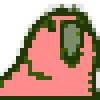
@untenshu: le pc en question est sous XP
@Titonisme: je viens de reessayer la restauration et en effet ca marche pas ^^
@Guiver: merci d'avoir repondu,
j' essayer tout de suite ce que tu conseille mais je pense plus a un probleme logiciel du style mise a jour qui a mis le bazar dans les services
@Titonisme: je viens de reessayer la restauration et en effet ca marche pas ^^
@Guiver: merci d'avoir repondu,
j' essayer tout de suite ce que tu conseille mais je pense plus a un probleme logiciel du style mise a jour qui a mis le bazar dans les services
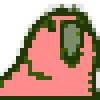
@ Edawards: je vais essayer, je vous tiens au courant
@ untenshu: merci pour le guide de formatage, il va "malheureusement" m'etre utile je crois
@ untenshu: merci pour le guide de formatage, il va "malheureusement" m'etre utile je crois
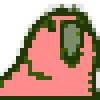
Je viens d'essaye pas mal de trucs ... puis tout a coup windows ne veut plus demarrer: ecran noir apres le chargement avec le logo.
Bref, le pc ne marche plus qu'en mode sans echec et je commence a en avoir ras le bol donc je vais formater. C'est frustrant de ne pas savoir d'ou ca vient...
Cela dit, merci a tous pour votre aide !
Bref, le pc ne marche plus qu'en mode sans echec et je commence a en avoir ras le bol donc je vais formater. C'est frustrant de ne pas savoir d'ou ca vient...
Cela dit, merci a tous pour votre aide !
Redémarre en mode sans échec (F8 au démarrage du pc) arrivé sur le bureau il t'écris un beau texte bien long :) tu fais non et après tu choisi la date à la quelle tu veux restaurer le pc (Prend la date la moins vielle de préférence parce que quand elles sont vieilles souvent elle ne marche pas :/) et voila ..
Prévient moi si tu as réussi ^^
Prévient moi si tu as réussi ^^



il est resté éteind trop longtemps sans doute.